Bagaimana Cara Membuat Pengguna?
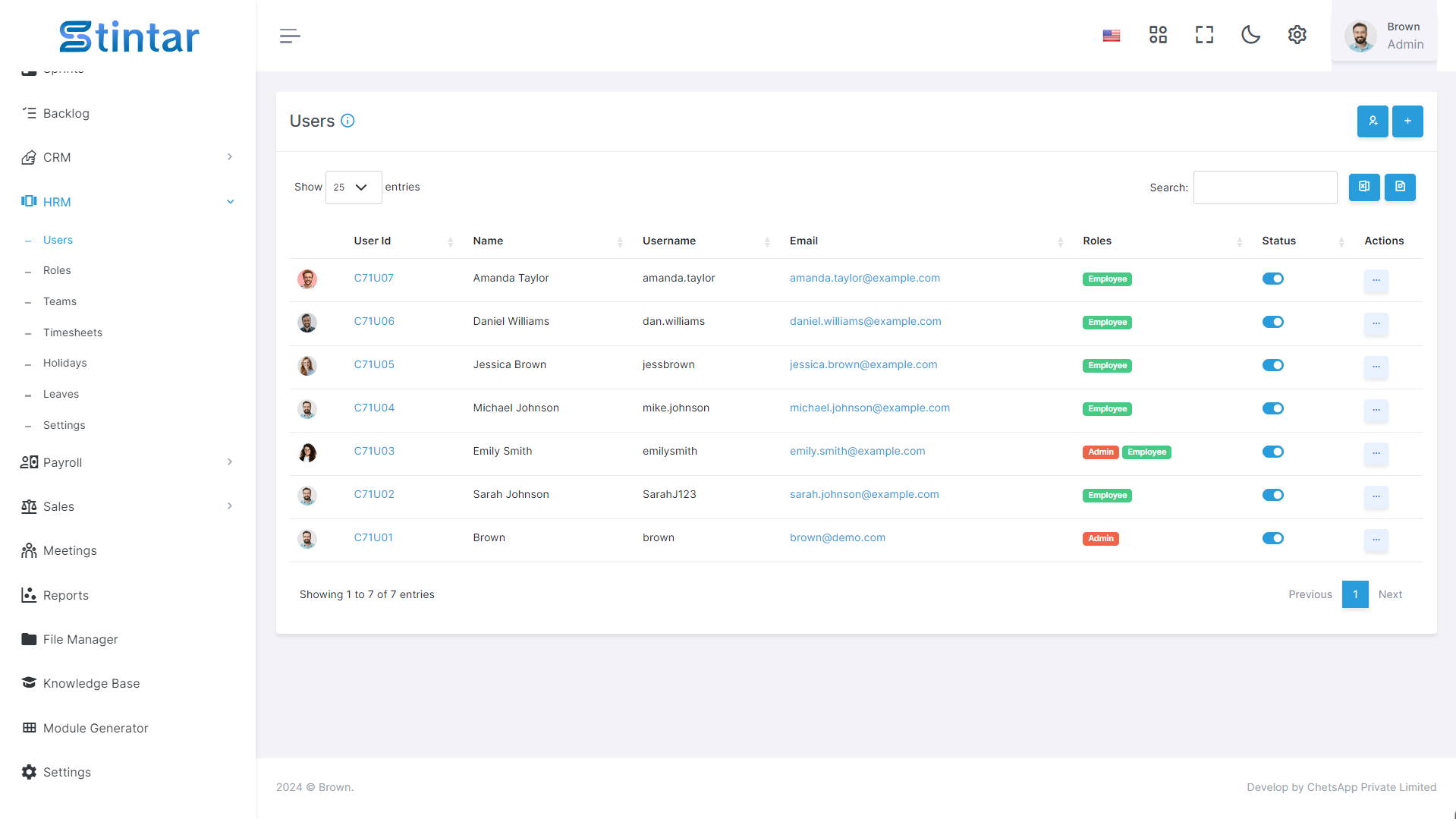
Pengguna memainkan peran penting dalam sistem perangkat lunak apa pun, mewakili individu yang diberikan akses dan izin dalam platform. Dari karyawan di organisasi hingga pelanggan di situs web e-niaga, pengguna adalah entitas penting yang interaksi dan aktivitasnya dikelola dan dilacak dalam sistem.
Buat pengguna
Untuk membuat user di software Stintar, ikuti langkah-langkah berikut: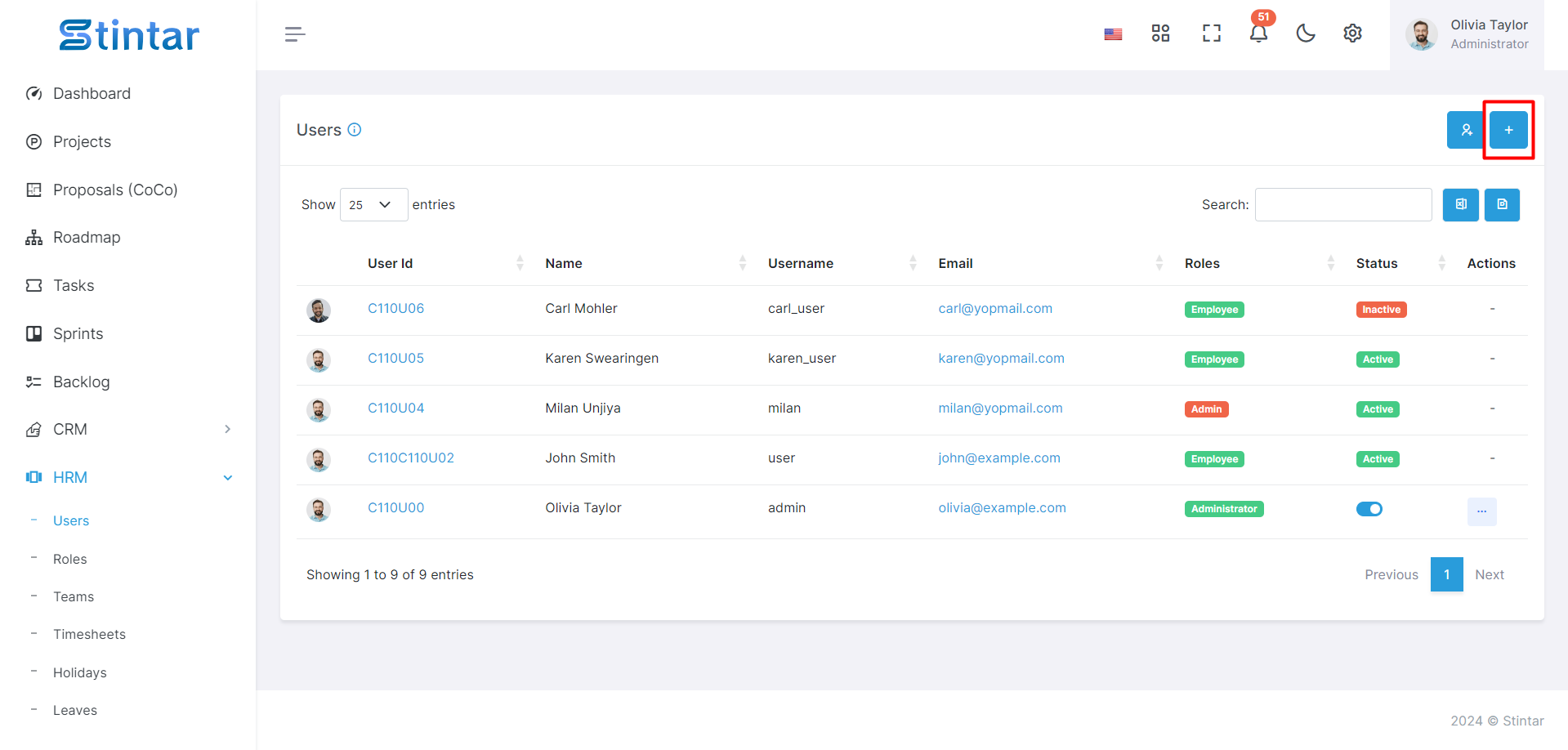
Arahkan ke Modul Pengguna
Akses Modul HRM di perangkat lunak Stintar.
Cari dan klik pada modul Pengguna.
Buat pengguna
Klik pada Tombol +Buat:
Setelah berada di modul Pengguna, klik tombol +Buat untuk memulai proses pembuatan pengguna.
Formulir Pembuatan Pengguna
Masukkan informasi yang diperlukan dalam formulir pembuatan pengguna, yang meliputi: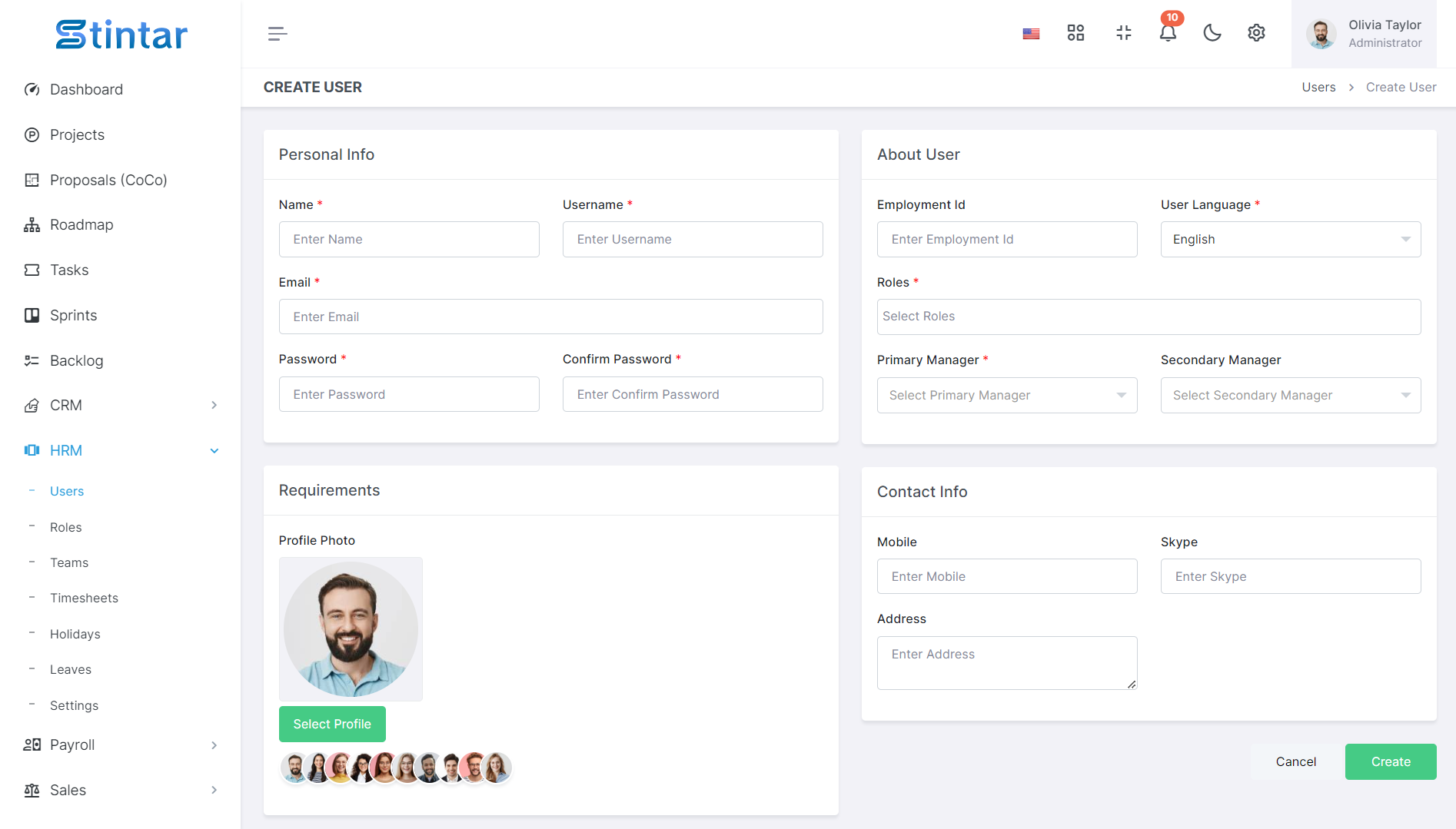
Informasi pribadi
Nama
Masukkan nama lengkap pengguna.
Nama belakang
Berikan nama pengguna unik untuk login pengguna.
Surel
Masukkan alamat email yang terkait dengan akun pengguna.
Kata sandi
Tetapkan kata sandi untuk akun pengguna.
Tentang Pengguna
ID Pekerjaan
Masukkan nomor identifikasi pekerjaan unik untuk pengguna.
Bahasa Pengguna
Tentukan bahasa pilihan untuk antarmuka pengguna.
Peran
Tetapkan peran yang relevan kepada pengguna, yang menunjukkan izin dan tingkat akses mereka.
Untuk menetapkan peran terlebih dahulu Anda perlu membuat peran di Bagian Peran di Modul HRM. Manajer Utama & Sekunder: Tentukan hierarki pelaporan pengguna.
Kontak informasi
Seluler
Masukkan nomor ponsel pengguna.
Skype
Berikan ID Skype pengguna untuk komunikasi.
Alamat
Masukkan alamat tempat tinggal atau kantor pengguna.
Selain itu, atur gambar profil pengguna untuk tujuan identifikasi.
Lihat Pengguna di Halaman Daftar Pengguna
Setelah membuat pengguna, navigasikan ke halaman daftar pengguna untuk melihat pengguna yang baru ditambahkan.
Kelola Status Pengguna
Secara default, status pengguna akan aktif saat dibuat.
Secara opsional, Anda dapat mengatur status pengguna menjadi tidak aktif jika karyawan tersebut tidak lagi bekerja di perusahaan tersebut.
Pengguna juga dapat dihapus jika diperlukan.
Kirim Ulang Verifikasi Email
Jika diperlukan, kirim ulang verifikasi email untuk memastikan akun pengguna diverifikasi dan diaktifkan.
Dengan mengikuti langkah-langkah ini, Anda berhasil membuat pengguna di perangkat lunak Stintar, menyediakan akses ke alat dan sumber daya yang diperlukan dalam organisasi.